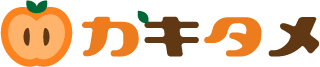新しい年になったし、しばらく放置していたFacebookページを削除して新しく作り直そう!削除の方法は調べれば分かるでしょう。
 カキロウ
カキロウ
10分後……
やっと終わった…
 カキロウ
カキロウ
 タメキチ
タメキチ
かかりすぎ!
記事に載ってあった画面と違っていてどこに設定があるか分からなかったんだよ…。Facebookの画面変わったんだね。
 カキロウ
カキロウ
今日はリアルにページを削除するだけで10分以上かかったので、忘れないようFacebookページ削除方法を記録しておきます。
目次
PC:Facebookページを削除する方法
1.Facebookアカウントからページに移動する
まずはFacebookにログインします。
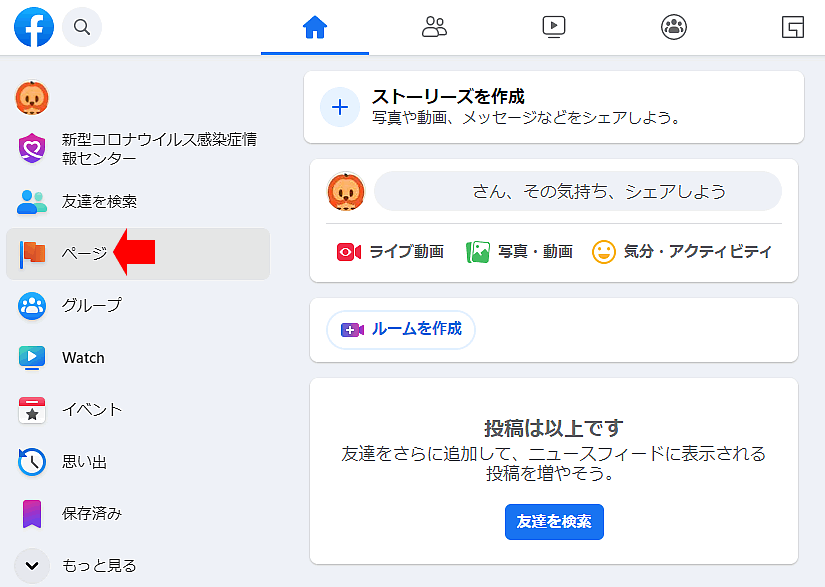
ホーム画面になっていることを確認し、左メニューからページをクリックします。
2.管理ページ一覧から削除したいページ名をクリックする
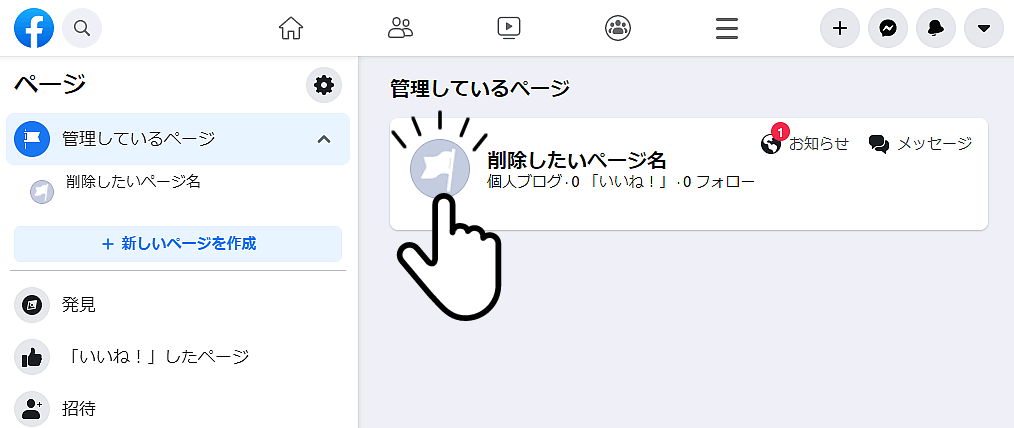
削除したいページ名またはアイコンをクリックします。
3.左メニューの1番下「設定」をクリックする
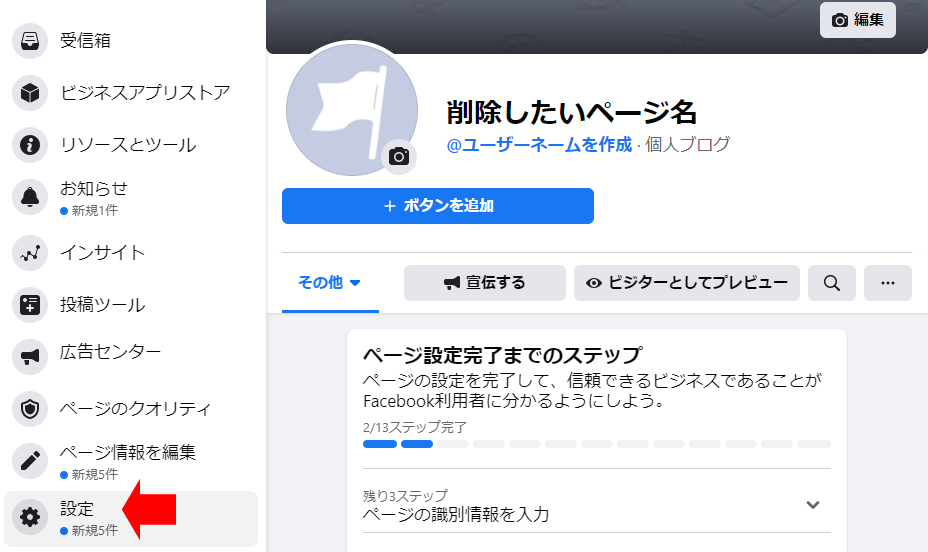
4.1番下にあるページを削除をクリックして完全に削除する
画像は少し省略していますが、ずらーっと設定項目が表示されます。
一番下にある「ページを削除」をクリックします。
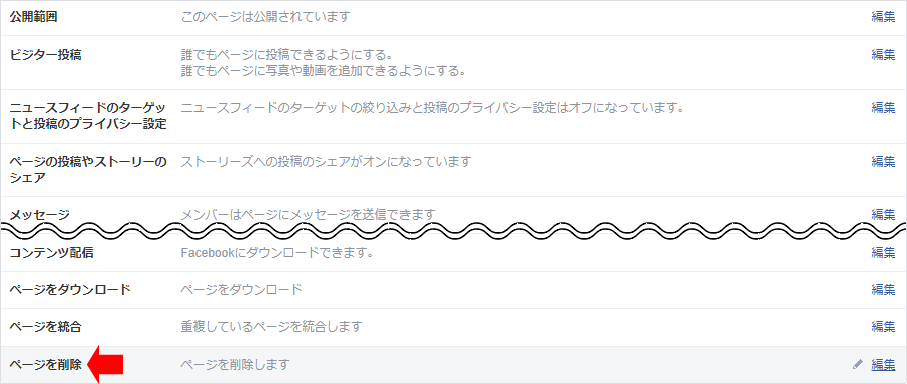
2段階です。
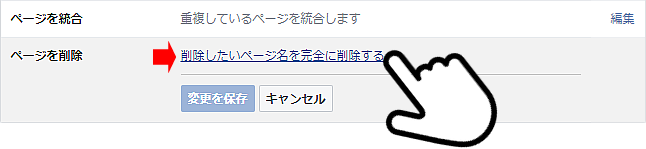
削除したいページ名か再度確認し「完全に削除する」をクリックします。
 タメキチ
タメキチ
PC版の説明はこれで終わりです。
スマートフォンから削除したい方は引き続きご覧下さい。
SP:Facebookページを削除する方法
1.Facebookアカウントからページに移動する
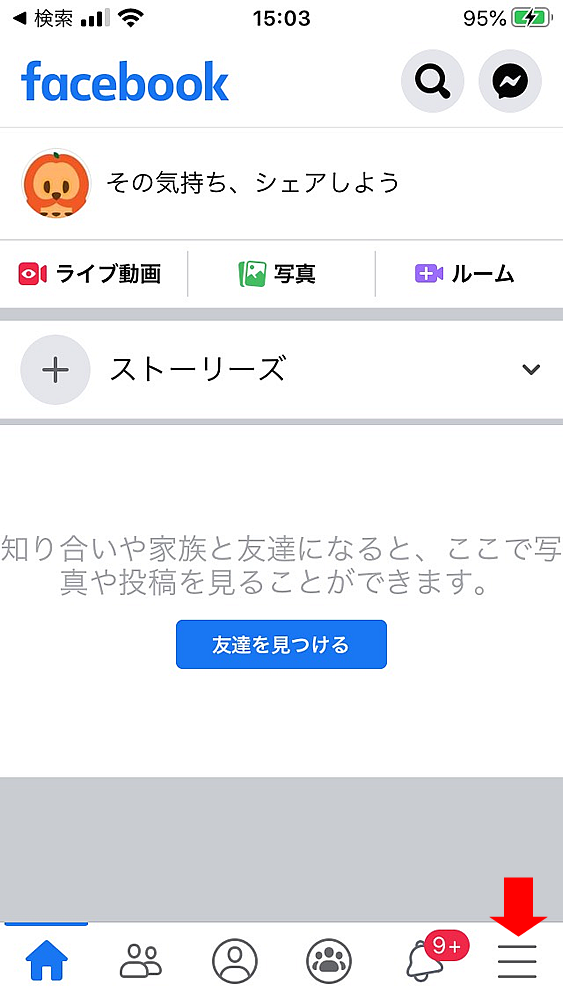
1. 右下にあるハンバーガーメニューをタップします。
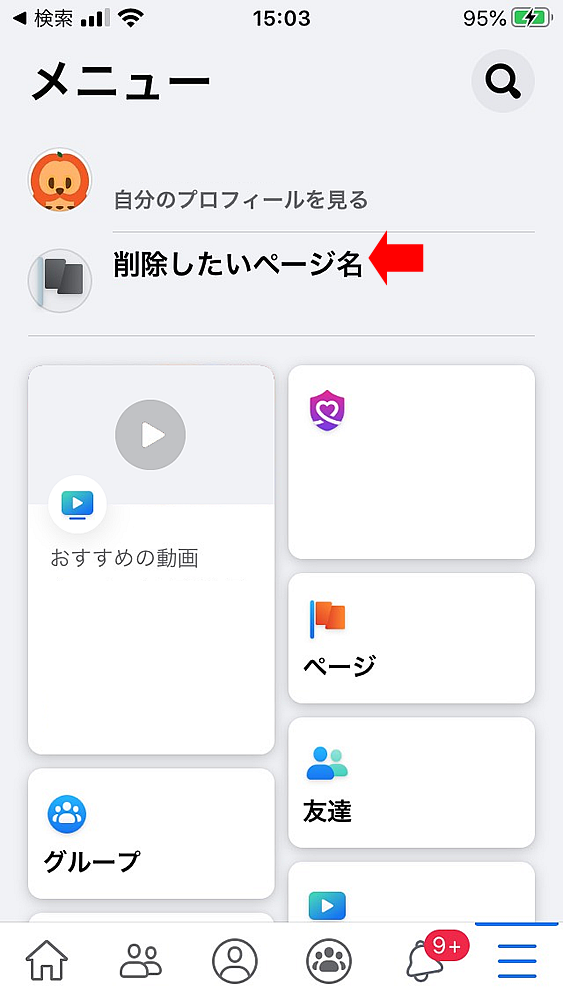
2. 削除したいページ名をタップします。
2.設定ページへ移動する
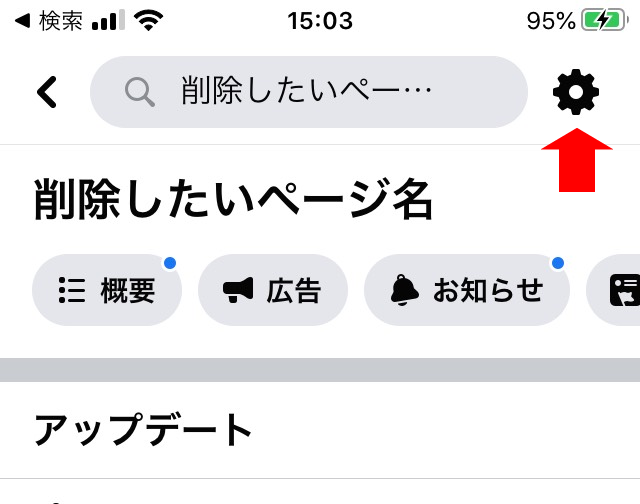
3. Facebookページに移動したら右上の設定アイコンをタップします。
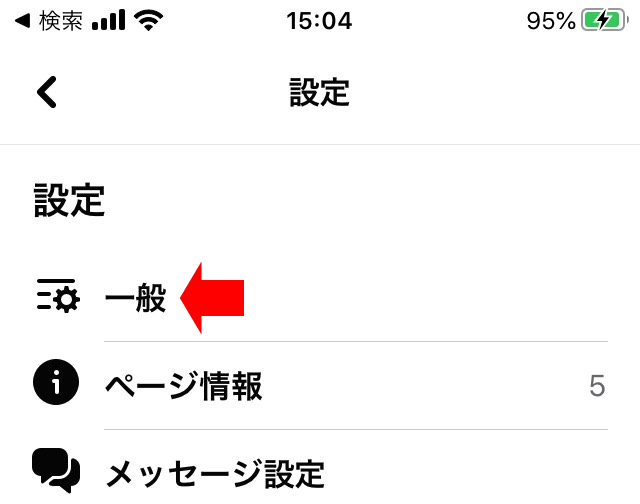
4. 設定ページに移動したら一般をタップします。
3.ページを完全に削除する
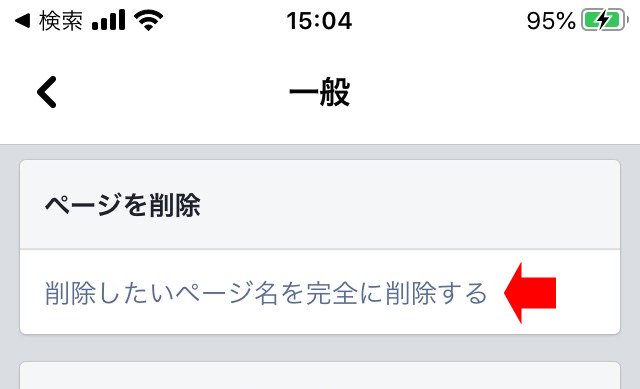
5. 下へスクロールし「ページを削除」を見つけたらタップします。
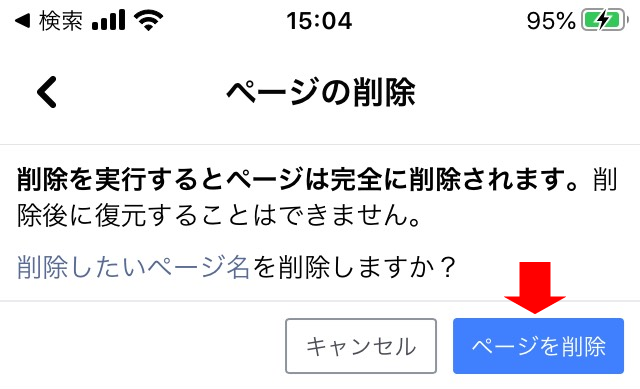
6. 削除したいページ名か再度確認し「ページを削除」をタップします。
まとめ
これで説明は終わりです。
作成は分かりやすいのですが、削除は設定の奥の奥まで行かないといけないようです。
次からFacebookページを作成するときは削除しなくていいように、もっと慎重に作成しようと決めた1日でした。
 カキロウ
カキロウ